كيفية تفعيل الوضع السري في المتصفح. كيفية تمكين وضع التصفح الخاص في متصفحات Google Chrome وFireFox وOpera وYandex Browser وInternet Explorer
اليوم، يتمتع كل شخص تقريبًا بالمهارات اللازمة لاستخدام الكمبيوتر. لذلك، في الحالات المتكررة، يستخدم العديد من الأشخاص جهاز كمبيوتر واحد في وقت واحد.
وبناءً على ذلك، بهذه الطريقة يمكنك بسهولة تتبع حركة مرور موقع الويب وقراءة السجل المحفوظ في المتصفح.
يقوم أي محرك بحث ومزود بجمع المعلومات من أي مستخدم في الوضع التلقائي.
العديد من المستخدمين لا يريدون حفظ الجلسات الحالية. لذلك، في هذه الحالة، يوصي المحترفون باستخدام مكون إضافي، وهو أداة إخفاء الهوية. على سبيل المثال، يمكن لبرامج مثل Zenmate وFrigate وغيرها المضمنة في متصفح Yandex الحفاظ على السرية وعدم عرض الإدخالات. غالبًا ما يخلط العديد من الأشخاص بين وضع التخفي وإجراءات الخادم الوكيل. في في هذه الحالةيبقى عنوان IP كما هو. يعتبر الموقع دون تغيير ويقوم النظام بإصلاح عامل التصفية الجغرافي.
بشكل عام، يشعر المستخدمون بذلك هذه الوظيفةيسمح لك بأن تكون غير مرئي على الشبكات الاجتماعية، وفكونتاكتي، وفيسبوك، وما إلى ذلك. ومع ذلك، فإن هذا الوضع يوقف فقط عملية جمع المعلومات حول حركة مرور المستخدم إلى مواقع مختلفة.
لن تظهر البوابات التي تزورها بعد الآن في سجل المتصفح الخاص بك. عند الدخول، استعلام بحثلن يتم حفظها في النظام، وبالتالي فإن هذا العامل لن يؤثر على ظهور الإعلانات السياقية.

تفعيل وضع التصفح المتخفي
يسمح الوضع المصمم خصيصًا للمستخدمين بالبقاء غير مرئيين عند إدخال العبارات في محركات البحث. للاتصال هذا الوضع، يجب اتخاذ إجراءات معينة. بادئ ذي بدء، يجب عليك تشغيل متصفح Yandex وفتح لوحة التحكم. هذا البرنامجيتم عرضه في الجزء العلوي من النافذة.
بعد الانتهاء من الخطوات، يجب أن تظهر في النافذة قائمة تحتوي على الخيار "متقدم". وستطالبك القائمة الموسعة بالنقر فوق الزر "فتح نافذة جديدة في وضع التصفح المتخفي". طريقة بديلةهو استخدام مجموعة المفاتيح التالية: Control + Shift + N. بفضل هذه المجموعة، يمكنك تنفيذ إجراء بأي لغة، بغض النظر عن تنشيط مفاتيح CapsLock.
بمجرد اكتمال الإجراء، لن يقوم متصفح Yandex بحفظ الإدخالات والصور والمدخلات والمستندات والعناصر الأخرى. سيتم تدمير كل ملف يتم فتحه في نافذة معينة تلقائيًا. لذلك، بعد تسجيل الدخول إلى بوابة أخرى أثناء عملية إيقاف التشغيل، حسابسيتم محوها بالكامل. سوف تختفي المعلومات المتعلقة بالملفات التي تم تنزيلها.
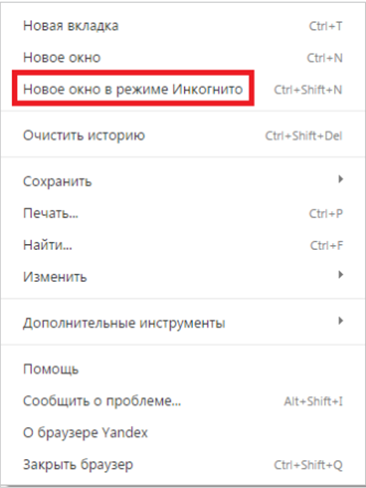
يتيح لك وضع الاختفاء أن تكون متخفيًا ليس فقط لمتصفح Yandex، ولكن أيضًا للأنظمة الأخرى. إذا كنت بحاجة إلى استخدام محرك بحث حيث لن يتم عرض المعلومات المدخلة الإعلانات السياقية، فيجب عليك التقديم على الفور هذه الخدمة. نظام موثوقسوف تسمح لك بتجنب الأسئلة غير الضرورية. بعد كل شيء، في كثير من الأحيان الغرباءيتحكم في الإدخالات التي يتم عرضها في محرك البحث. الآن يمكنك حل المشكلة بسهولة وبساطة.
يمكن لمستخدمي الإنترنت العاديين استخدام عدم الكشف عن هويتهم بحرية وعدم الخوف من أفعالهم. نظرًا لأن العديد من المستخدمين على الشبكات الاجتماعية يستخدمون أسماء أخرى ويخفون هويتهم. لذلك، سيساعد وضع التصفح المتخفي في حل المشكلة.
بدلاً من صور حقيقية، يضع البعض صورًا رمزية مختلفة لا يمكن رؤيتها بعناية. إخفاء أنشطتك في شبكة اجتماعيةسيشعر المستخدمون براحة أكبر. لإخفاء بعض المعلومات، كان عليك في السابق حذف ذاكرة التخزين المؤقت واستخدام البرامج. ولكن الآن، أصبح وضع التصفح المتخفي متاحًا متصفح حديث، سوف يساعد في حماية البيانات السرية.
في الوضع الخاص أو وضع التصفح المتخفي، لا يتم حفظ نشاطك عبر الإنترنت على جهاز الكمبيوتر الخاص بك. ومع ذلك، هذا لا يعني أنك أيضًا مجهول الهوية على الإنترنت. تتعرف كل صفحة تزورها على عنوان IP لجهاز الكمبيوتر الخاص بك. وظيفة تصفح خاصمفيد لأولئك الذين يعملون على كمبيوتر شخص آخر ولا يريدون أن يعرف المالك عن سجل التصفح. ومن المفيد أيضًا أن يكون للكمبيوتر عدة مالكين.
سننظر أدناه في كيفية تمكين وضع التصفح المتخفي في المتصفحات:
- متصفح الانترنت;
- جوجل كروم;
- ثعلب النار؛
- سفاري؛
- الأوبرا؛
- متصفح الانترنت؛
تمكين التصفح الخاص في Internet Explorer
ويتم ذلك في عدة خطوات:1) افتح إنترنت إكسبلورر.
2) اضغط على المفاتيح Ctrl + Shift + P في وقت واحد.
الطريقة الثانية:
1) في الجزء العلوي الأيمن من نافذة المتصفح، انقر فوق "أدوات".
2) افتح قائمة "الأمان".
3) انقر فوق التصفح الخاص.
تمكين التصفح الخاص في متصفح جوجل كروم
1) فتح .الطريقة الثانية:
1) انقر على أيقونة مفتاح الربط أو زر "القائمة" (الرمز الموجود على اليمين الزاوية العليا).
2) انقر فوق الزر "نافذة التصفح المتخفي الجديدة".
تمكين التصفح الخاص في فايرفوكس
1) فتح .2) اضغط على الجمع مفاتيح السيطرة+ Shift + P في نفس الوقت.
الطريقة الثانية:
1) انقر فوق " قائمة فايرفوكس" في الزاوية اليمنى العليا من نافذة المتصفح.
2) حدد "نافذة خاصة".
تمكين التصفح الخاص في متصفح Safari
1) افتح متصفح سفاري.2) انقر فوق الزر "Gear Safari" الموجود في الركن الأيمن العلوي من نافذة المتصفح.
3) حدد "التصفح الخاص" من القائمة المنسدلة وانقر على "موافق".
تمكين التصفح الخاص في متصفح Opera
1) افتح متصفح الأوبرا.2) اضغط على اختصار لوحة المفاتيح Ctrl + Shift + N.
الطريقة الثانية:
1) انقر فوق الزر "Opera" في الزاوية اليسرى العليا من النافذة.
2) من القائمة المنسدلة، حدد نافذة خاصة جديدة.
التصفح المتخفي يعني "مجهول". باستخدام هذا الوضع، يمكن للمستخدم التنقل بحرية عبر صفحات موقع الويب والمشاركة في النماذج والمحادثات وزيارة الشبكات الاجتماعية، ومع ذلك، لا يتم حفظ كلمات المرور وتسجيلات الدخول التي يدخلها.
عندما يزور مستخدم الشبكة موقع ويب، لا يقوم الجهاز بتخزين جميع بياناته الشخصية فقط (كلمات المرور وتسجيلات الدخول والألقاب)، ولكن أيضًا جميع الإجراءات التي يقوم بها على الصفحة. يتم تخزين الكثير من البيانات في شكل "ملفات تعريف الارتباط" (غالبًا ما تكون كلمات المرور وتسجيلات الدخول في شكل غير مشفر). كل انتقال إلى الصفحة التاليةيمكنك العثور عليه في "سجل" جهازك.
قد لا يكون لديك دائمًا هاتف أو جهاز لوحي بالقرب منك عندما تحتاج إليه (للزيارة، على سبيل المثال، صفحتك على إحدى الشبكات الاجتماعية)، أو ربما لا توجد طريقة لتوصيل الجهاز بالشبكة. في مثل هذه الحالات، يلجأ الأشخاص إلى الأشخاص القريبين منهم لطلب استعارة هاتف.
ولكن بعد الترفيه البريء الخاص بك، يتم حفظ كلمات المرور من المواقع والمنتديات التي تمت زيارتها منه. إذا كنت تثق بالشخص الذي استعارت منه الجهاز، أو لا تخفي عنه أي شيء، فإن تذكر جميع البيانات الشخصية ليس مخيفًا. إذا لم يتم ملاحظة ذلك، فأنت بحاجة إلى التصرف في وضع "التصفح المتخفي" لحماية نفسك.
تذكر: في مقاهي الإنترنت وأجهزة Apple، يتم حفظ جميع البيانات.
 إذا رغبت في ذلك، لن يكون من الصعب على المالك الدائم للهاتف أو الجهاز اللوحي معرفة بياناتك الشخصية، لذلك عند العمل معهم يوصى بشدة باستخدام وضع "التصفح المتخفي".
إذا رغبت في ذلك، لن يكون من الصعب على المالك الدائم للهاتف أو الجهاز اللوحي معرفة بياناتك الشخصية، لذلك عند العمل معهم يوصى بشدة باستخدام وضع "التصفح المتخفي".
كيفية تمكين التصفح المتخفي في متصفح Yandex ios؟
لا يهم جهاز Apple الذي تستخدمه (iPhone أو iPad)، فإن عملية تمكين وضع التصفح المتخفي هي نفسها تقريبًا:
- قم بتشغيل متصفح ياندكس.
- انتقل إلى إعدادات المتصفح الخاص بك.
- ستظهر على الفور قائمة، انتقل إلى الوظيفة "متقدمة" (في بعض الإصدارات يتوفر الانتقال هناك مباشرة: "علامة التبويب"، " أقحم جديد"، "افتح نافذة جديدة في وضع التصفح المتخفي"، انقر عليها).
مستخدم IoS في وضع التصفح المتخفي
 إذا تمكنت من تمكين وضع التصفح المتخفي في متصفح Yandex، فستظهر أمامك نافذة جديدة. سوف يصور رجلاً يرتدي قبعة ونظارة، وعادةً ما تتحول الخلفية إلى اللون الأسود بحلول هذا الوقت.
إذا تمكنت من تمكين وضع التصفح المتخفي في متصفح Yandex، فستظهر أمامك نافذة جديدة. سوف يصور رجلاً يرتدي قبعة ونظارة، وعادةً ما تتحول الخلفية إلى اللون الأسود بحلول هذا الوقت.
يقوم النظام بتحذيرك وقبل إدخال الطلب تظهر رسالة في الصفحة تفيد بأنك في وضع التصفح المتخفي ولن يتم حفظ أي بيانات شخصية سيتم إدخالها.
من الواضح بالفعل أنه لن يتم حفظ كلمات المرور وتسجيلات الدخول. ولن تكون هناك أيضًا أي بيانات متبقية في التاريخ. لن تظهر الاستعلامات التي تم إدخالها في هذا الوضع في المرة التالية التي تكتب فيها استعلامًا. للناس العاديينلن تتمكن من معرفة أي شيء من جهاز iPad الخاص بك، لكن المتسللين ومقدمي الخدمات و"السلطات" المختلفة سيجدون معلومات ضروريةبسهولة.
